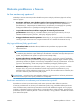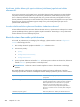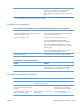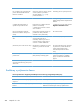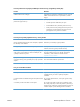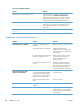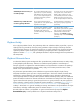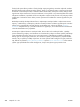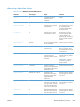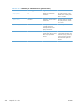HP Color LaserJet Enterprise CM4540 MFP User Guide
Table Of Contents
- Základné informácie o výrobku
- Ponuky ovládacieho panela
- Ponuky ovládacieho panela
- Ponuka Správa
- Ponuka Správy
- Ponuka Všeobecné nastavenia
- Ponuka Nastavenia kopírovania
- Ponuka Nastavenia skenovania/digitálneho odosielania
- Ponuka Nastavenia faxu
- Ponuka Nastavenia tlače
- Ponuka Možnosti tlače
- Ponuka Nastavenia displeja
- Ponuka Spravovať spotrebný materiál
- Ponuka Správa zásobníkov
- Ponuka Nastavenia zošívačky/stohovača
- Ponuka Nastavenia siete
- Ponuka Riešenie problémov
- Ponuka Údržba zariadenia
- Softvér pre systém Windows
- Podporované operačné systémy pre systém Windows
- Podporované ovládače tlačiarne pre systém Windows
- Vyberte správny ovládač tlačiarne pre systém Windows
- Poradie dôležitosti pre nastavenia tlače
- Zmena nastavení ovládača tlačiarne pre systém Windows
- Odstránenie softvéru pre systém Windows
- Podporované pomôcky pre operačný systém Windows
- Softvér pre iné operačné systémy
- Používanie produktu s počítačmi Mac
- Softvér pre počítače Mac
- Podporované operačné systémy pre počítače Mac
- Podporované ovládače tlačiarne pre systém Mac
- Inštalácia softvéru v rámci operačných systémov Mac
- Odstránenie softvéru z operačných systémov Mac
- Priorita pre nastavenia tlače v systéme Mac
- Zmena nastavení ovládača tlačiarne pre systém Mac
- Softvér pre počítače Mac
- Podporované pomôcky pre operačný systém Mac
- Tlač v systéme Mac
- Zrušenie tlačovej úlohy v počítači Mac
- Zmena veľkosti a typu papiera v systéme Mac
- Vytvorenie a používanie predvolieb tlače v systéme Mac
- Zmena veľkosti dokumentov alebo tlač na papier neštandardnej veľkosti v systéme Mac
- Tlač titulnej strany v systéme Mac
- Používanie vodotlače v systéme Mac
- Tlač viacerých strán na jeden hárok papiera v systéme Mac
- Tlač na obe strany (obojstranná tlač) v systéme Mac
- Ukladanie úloh v systéme Mac
- Nastavenie možností farieb v systéme Mac
- Riešenie problémov v systéme Mac
- Softvér pre počítače Mac
- Pripojenie produktu
- Papier a tlačové médiá
- Vysvetlenie spôsobu používania papiera
- Zmena ovládača tlačiarne s ohľadom na typ a veľkosť papiera v systéme Windows
- Podporované formáty papiera
- Podporované typy papiera
- Vkladanie papiera do zásobníkov
- Konfigurácia zásobníkov
- Výber výstupného zásobníka (len modely fskm)
- Správa spotrebného materiálu
- Informácie o tlačových kazetách
- Zobrazenia spotrebného materiálu
- Správa tlačových kaziet
- Pokyny na výmenu
- Riešenie problémov so spotrebným materiálom
- Tlačové úlohy
- Zrušenie tlačovej úlohy v počítači so systémom Windows
- Základné úlohy tlače v systéme Windows
- Otvorenie ovládača tlačiarne v systéme Windows
- Získajte pomoc pre ktorúkoľvek možnosť tlače v systéme Windows
- Zmena počtu tlačených kópií v systéme Windows
- Uloženie vlastných nastavení tlače na opakované použitie v systéme Windows
- Zlepšenie kvality tlače v systéme Windows
- Tlač na obidve strany (duplexná tlač) v systéme Windows
- Tlač viacerých strán na jeden hárok v systéme Windows
- Výber orientácie stránky Windows
- Nastavenie možností farieb v systéme Windows
- Doplnkové úlohy tlače v systéme Windows
- Tlač farebného textu v čiernobielom režime (odtiene sivej) v systéme Windows
- Tlač na predtlačený hlavičkový papier alebo formuláre v systéme Windows
- Tlač na špeciálny papier, štítky alebo priehľadné fólie
- Tlač prvej alebo poslednej strany na odlišný papier v systéme Windows
- Zmena mierky dokumentu, aby sa prispôsobil veľkosti strany v systéme Windows
- Pridanie vodotlače k dokumentu v systéme Windows
- Vytvorenie brožúry v systéme Windows
- Výber možností výstupu v systéme Windows (len modely fskm)
- Použitie funkcií uloženia úlohy v systéme Windows
- Vytvorenie uloženej úlohy v systéme Windows
- Tlač uloženej úlohy
- Odstránenie uloženej úlohy
- Nastavenie možností ukladania úloh v systéme Windows
- Vytlačím jednu kópiu na skontrolovanie pred vytlačením všetkých kópií
- Dočasne uložiť súkromnú úlohu v produkte a vytlačiť ju neskôr
- Dočasne uložím úlohu v produkte
- Natrvalo uložím úlohu v produkte
- Zmením trvalo uloženú úlohu na súkromnú, aby každý, kto ju chce vytlačiť, musel zadať kód PIN
- Prijať upozornenie, keď niekto vytlačí uloženú úlohu
- Nastavím meno používateľa pre uloženú úlohu
- Určím názov pre uloženú úlohu
- Tlač špeciálnych úloh v systéme Windows
- Prístupová tlač cez USB
- Farba
- Kopírovanie
- Použitie funkcií kopírovania
- Nastavenia kopírovania
- Kopírovanie knihy
- Kopírovanie fotografie
- Vytvorenie uloženej kopírovacej úlohy
- Kopírovanie originálov rôznej veľkosti
- Kopírovanie na obe strany papiera (obojstranná tlač)
- Používanie režimu Job Build (Vytvorenie úlohy)
- Skenovanie a odosielanie dokumentov
- Nastavenie funkcií skenovania/odosielania
- Používanie funkcií skenovania a odosielania
- Odoslanie naskenovaného dokumentu
- Fax
- Nastavenie
- Úprava nastavení faxov
- Konfigurácia faxu na diaľku
- Nastavenia odosielania faxov
- Nastavenie odosielania faxov
- Sprievodca nastavením faxu
- Nastavenia vytáčania faxu
- Nastavenie hlasitosti zvukov faxu
- Nastavenie režimu vytáčania
- Nastavenie rýchlosti odosielania faxu
- Nastavenie intervalu opätovného vytáčania
- Nastavenie opätovného vytáčania pri chybe
- Nastavenie opätovného vytáčania, ak je číslo obsadené
- Nastavenie opätovného vytáčania, ak číslo neodpovedá
- Nastavenie zisťovania oznamovacieho tónu
- Nastavenie telefónnej predvoľby (ak sa vyžaduje)
- Všeobecné nastavenia odosielania faxov
- Nastavenie účtovacích kódov
- Predvolené možnosti úlohy
- Nastavenie odosielania faxov
- Nastavenia prijímania faxov
- Archív faxov a posielanie faxov ďalej
- Používanie faxu
- Riešenie problémov s faxom
- Správa a údržba
- Informačné strany tlače
- Použitie vstavaného webového servera HP
- Používanie softvéru HP Web Jetadmin
- Funkcie zabezpečenia produktu
- Úsporné nastavenia
- Inštalácia externých kariet I/O
- Čistenie produktu
- Aktualizácie produktu
- Riešenie problémov
- Pomôž si sám
- Kontrolný zoznam riešenia problémov
- Restore factory settings (Obnoviť výrobné nastavenia)
- Význam správ ovládacieho panela
- Papier sa podáva nesprávne alebo sa zasekáva
- Zariadenie nepreberá papier
- Zariadenie prevezme niekoľko hárkov papiera súčasne
- Predchádzanie zaseknutiam papiera
- Odstránenie zaseknutí
- Miesta zaseknutí
- Odstráňte zaseknuté médiá z podávača dokumentov
- Odstránenie zaseknutého papiera zo zošívačky
- Odstránenie zaseknutých spiniek
- Odstránenie zaseknutia v oblasti výstupnej priehradky
- Odstránenie zaseknutého papiera spod horného krytu
- Odstránenie zaseknutí v pravých dvierkach
- Odstránenie zaseknutí zo zásobníka 1
- Odstránenie zaseknutého papiera zo zásobníkov č. 2, 3, 4 a 5
- Odstránenie zaseknutého papiera z pravých dolných dvierok (zásobníky č. 3, 4 alebo 5)
- Zmena funkcie obnovenia po zaseknutí
- Zlepšenie kvality tlače
- Výber typu papiera
- Používanie papiera, ktorý zodpovedá technickým údajom od spoločnosti HP
- Tlač čistiacej strany
- Kalibrovanie produktu
- Nastavenie registrácie zobrazovania
- Stránky interného testu kvality tlače
- Kontrola tlačovej kazety
- Používanie ovládača tlačiarne, ktorý najviac vyhovuje vašim požiadavkám na tlač
- Zvýšenie kvality kópií
- Zariadenie netlačí alebo tlačí pomaly
- Riešenie problémov prístupovej tlače prostredníctvom rozhrania USB
- Riešenie problémov so sieťovým pripojením
- Riešenie problémov s priamym pripojením
- Riešenie sieťových problémov
- Nekvalitné fyzické pripojenie
- Počítač používa nesprávnu IP adresu zariadenia
- Počítač nie je schopný komunikácie so zariadením
- Zariadenie používa nesprávne nastavenia spojenia a duxplexnej prevádzky v rámci siete
- Nové softvérové aplikácie môžu spôsobovať problémy s kompatibilitou
- Váš počítač alebo pracovná stanica môže byť nastavený nesprávne
- Zariadenie je vypnuté alebo iné sieťové nastavenia sú nesprávne
- Riešenie problémov so softvérom zariadenia v systéme Windows
- Riešenie problémov so softvérom zariadenia v systéme Mac
- Ovládač tlačiarne nie je uvedený v zozname Print & Fax (Tlač a faxovanie).
- Názov produktu sa neobjavuje v zozname zariadení v zozname Print & Fax (Tlač a faxovanie)
- Ovládač tlačiarne automaticky nenastaví vami zvolený produkt v zozname Print & Fax (Tlač a faxovanie ...
- Tlačová úloha sa neodoslala do požadovaného zariadenia
- Pri pripojení pomocou kábla USB sa produkt po zvolení ovládača neobjaví v zozname Print & Fax (Tlač ...
- Ak používate univerzálny ovládač tlačiarne pri pripojení prostredníctvom rozhrania USB
- Spotrebný materiály a príslušenstvo
- Servis a technická podpora
- Vyhlásenie o obmedzenej záruke poskytovanej spoločnosťou Hewlett-Packard
- Záruka s prémiovou ochranou od spoločnosti HP: Vyhlásenie o obmedzenej záruke na tlačové kazety Lase ...
- Vyhlásenie o obmedzenej záruke na súpravu natavovacej jednotky pre farebné laserové tlačiarne, preno ...
- Údaje uložené na tlačovej kazete
- Licenčná zmluva pre koncového používateľa
- OpenSSL
- Záručná služba opravy zo strany zákazníka
- Podpora zákazníkov
- Technické údaje produktu
- Informácie o predpisoch
- Smernice komisie FCC
- Program ekologického dohľadu nad výrobkami
- Ochrana životného prostredia
- Produkcia ozónu
- Spotreba energie
- Spotreba papiera
- Plasty
- Spotrebný materiál tlačiarne HP LaserJet
- Pokyny k vráteniu a recyklácii
- Papier
- Obmedzenia materiálov
- Odstránenie opotrebovaných zariadení používateľmi v domácnostiach v rámci Európskej únie
- Chemické látky
- Hárok s údajmi o bezpečnosti materiálu (MSDS)
- Ďalšie informácie
- Vyhlásenie o zhode
- Vyhlásenie o zhode (modely s faxom)
- Vyhlásenia o bezpečnosti
- Bezpečnosť laserového zariadenia
- Predpisy a vyhlásenie o spôsobilosti výrobku pre Kanadu
- Vyhlásenie VCCI (Japonsko)
- Pokyny pre napájací kábel
- Vyhlásenie o sieťovom elektrickom kábli (Japonsko)
- Prehlásenie EMC (Čína)
- Vyhlásenie EMC (Kórea)
- Vyhlásenie EMI (Taiwan)
- Vyhlásenie o laserovom zariadení pre Fínsko
- Tabuľka susbtancií (Čína)
- Vyhlásenie o obmedzení nebezpečných látok (Turecko)
- Doplnkové vyhlásenia pre telekomunikačné (faxové) produkty
- Register
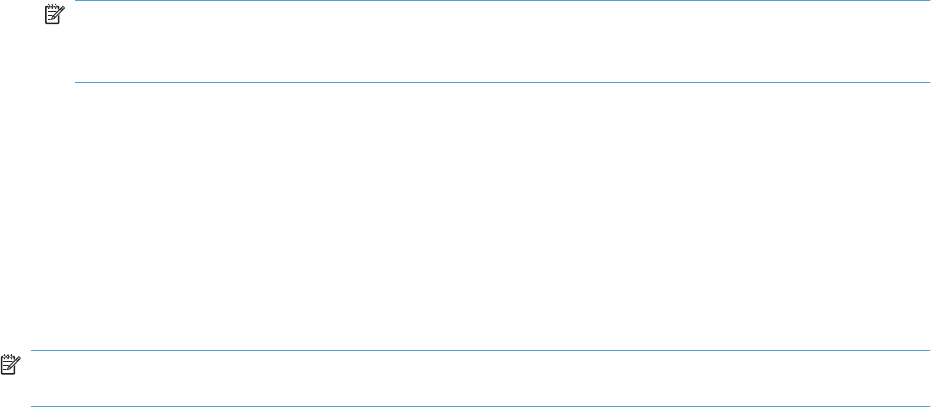
Riešenie problémov s faxom
Je fax nastavený správne?
Nasledujúci zoznam možností pomáha identifikovať príčinu všetkých problémov týkajúcich sa faxu,
ktoré sa vyskytnú:
●
Používate telefónnu šnúru dodanú spolu s faxovým príslušenstvom? Toto faxové
príslušenstvo bolo testované s dodanou telefónnou šnúrou spĺňajúcou funkčné špecifikácie a
špecifikácie RJ11. Nepoužívajte iné telefónne šnúry. Príslušenstvo pre analógový fax vyžaduje
analógovú telefónnu šnúru. Vyžaduje tiež analógové telefónne pripojenie.
●
Je prívodná šnúra faxu/telefónu zapojená do zásuvky na faxovom
príslušenstve? Skontrolujte, či je konektor telefónu pevne zapojený do zásuvky. Ak ste pri
zatláčaní konektora počuli „kliknutie“, mal by byť zapojený správne.
●
Funguje telefónna zásuvka správne? Skontrolujte, či pri zapojení telefónu do telefónnej
zásuvky počujete oznamovací tón. Počujete oznamovací tón a môžete uskutočňovať hovory?
Aký typ telefónnej linky používate?
●
Vyhradená linka: štandardné faxové/telefónne číslo priradené na prijímanie alebo
odosielanie faxov.
POZNÁMKA: Telefónna linka by mala byť vyhradená iba faxovému prístroju zariadenia
a nemala by byť zdieľaná s inými telefónnymi zariadeniami. Príkladom môže byť zabezpečovací
systém, ktorý telefónnu linku používa na upozornenie strážnej služby.
●
Systém pobočkovej ústredne (PBX): telefónny systém v pracovnom prostredí. Štandardné
domáce telefóny a faxové príslušenstvo využívajúce analógový telefónny signál. Niektoré systémy
pobočkovej ústredne sú digitálne a nemusia byť kompatibilné s faxovým príslušenstvom. Ak chcete
prijímať a odosielať faxy, musíte mať prístup k štandardnej analógovej telefónnej linke.
●
Konzolové linky: Funkcia telefónneho systému, v ktorej sa nový hovor „presunie“ na ďalšiu
dostupnú linku, ak je prvá linka obsadená. Pokúste sa pripojiť faxové príslušenstvo k prvej
telefónnej linke. Faxové príslušenstvo prijme hovor po tom, ako zariadenie zazvoní toľkokrát, ako
ste určili v nastavení počtu zazvonení pred prijatím.
POZNÁMKA: Konzolové linky môžu spôsobiť problémy s prijímaním faxov na faxové príslušenstvo.
Používanie konzolových liniek s týmto produktom sa neodporúča.
Používate zariadenie na ochranu proti nárazovému prúdu?
Zariadenie na ochranu proti nárazovému prúdu možno používať medzi telefónnou zásuvkou
a faxovým príslušenstvom na ochranu proti elektrickému prúdu, ktorý prechádza telefónnymi linkami.
Tieto zariadenia môžu počas faxovej komunikácie znížiť kvalitu telefónneho signálu. Ak sa vyskytnú
problémy s odosielaním alebo prijímaním faxov a používate jedno z týchto zariadení, pripojte faxové
príslušenstvo priamo k telefónnej zásuvke v stene a zistite tak, či nie je problém v zariadení na ochranu
proti nárazovému prúdu.
SKWW
Riešenie problémov s faxom
261